Um cliente emulador de terminal é um aplicativo gráfico que permite acesso shell à máquina host usando comandos. O Terminal Emulator é uma tábua de salvação para cada distribuição Linux, pois permite que você liberte o verdadeiro poder do Linux.
Um emulador de terminal de sua escolha dirá algo sobre você. Você é um administrador de sistema que prefere algo leve ou um desenvolvedor que requer um emulador de terminal cheio de recursos e opções personalizáveis?? Você está confortável com o emulador de terminal padrão que vem com sua distribuição Linux?
Melhores emuladores de terminal Linux
O que quer ou como você decida interagir com seu shell, um emulador de terminal está disponível para suas necessidades diárias. O artigo irá destacar alguns emuladores de terminal que você pode escolher ou adicionar ao seu emulador de terminal padrão existente.
1: terminal GNOME
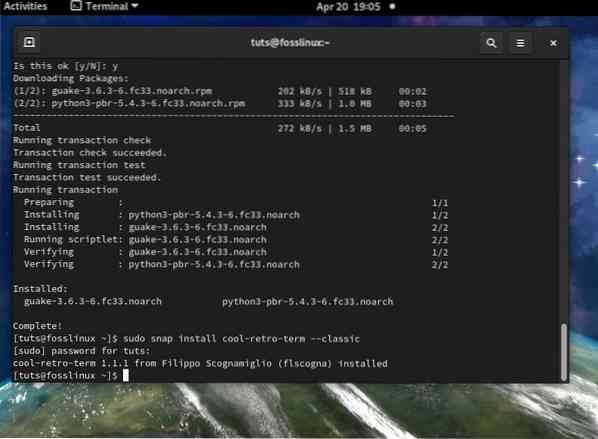
Se você usa GNOME com sua distribuição Linux, você pode ter encontrado o aplicativo de terminal GNOME. Todos os ambientes de desktop GNOME, no Fedora ou Ubuntu, vêm com o terminal GNOME já instalado.
Principais recursos do terminal GNOME:
- Suporta texto colorido
- Ele suporta várias guias e modo de tela inteira
- Ele suporta a redefinição automática de texto ao redimensionar
- Suporta uma variedade de temas e transparência
O terminal GNOME oferece suporte para vários perfis, o que é útil se você precisar definir perfis diferentes para tarefas diferentes. Sua barra de título combina com o tema GTK que você pode estar usando em sua distribuição Linux. Outro ótimo recurso que acho interessante no terminal GNOME é que ele torna os links clicáveis.
Como instalar o terminal GNOME:
## Fedora sudo dnf install gnome-terminal ## Ubuntu sudo apt install gnome-terminal
2: Exterminador
O Terminator é construído sobre o emulador de terminal GNOME e fornece vários terminais GNOME em uma janela. Você também pode agrupar janelas de terminal facilmente.
Principais recursos do Terminator:
- Você pode organizar as janelas do terminal em uma grade
- Comandos de transmissão
- Plug-ins de terceiros
- Reordenação de arrastar e soltar

Ele é projetado para multitarefas de linha de comando de serviço pesado. Possui uma caixa de diálogo de preferências com muitas configurações que o tornam fácil de personalizar e o tornam mais apresentável. O Terminator permite que você divida uma janela em vários níveis de divisões horizontais ou verticais e redimensione-as. Você também pode definir grupos de janelas, onde um texto em uma janela do terminador é transmitido para todas as outras janelas do terminador em um grupo.
Como instalar o Terminator
## Fedora $ sudo dnf install Terminator ## Ubuntu sudo add-apt-repository ppa: gnome-terminator sudo apt install terminator ## CentOS $ sudo yum install Terminator ## Arch Linux $ sudo pacman -S terminator
3: Guake
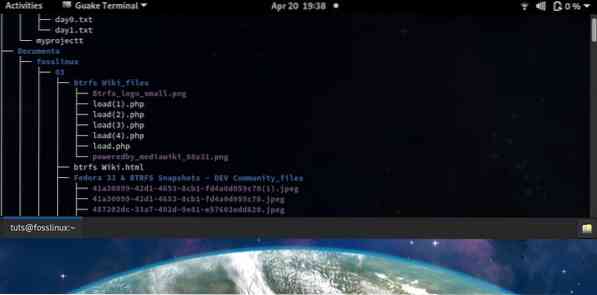
Guake é um emulador de terminal suspenso escrito em Python. É muito personalizável para se adequar à sua aparência e comportamento.
Principais recursos do Guake:
- Execução de script e configuração automática na inicialização
- Acesso instantâneo com um único toque de tecla
O emulador de terminal Guake permite que você execute comandos instantâneos sem esconder a janela do aplicativo atual. Ele se sobrepõe ao aplicativo atual que você está executando em vez de substituí-lo pela janela do terminal do Guake. É o melhor emulador de terminal para usuários que gostam de personalizar muito. Suas teclas de atalho padrão são F12 para iniciar e F11 para modo de tela inteira.
Como instalar o Guake:
## Fedora $ sudo dnf install guake ## Ubuntu $ sudo apt install guake ## CentOS $ sudo yum install guake ## Arch Linux $ sudo pacman -S guake
4: Terminal Retro Cool
Cool Retro Terminal é um belo emulador de terminal que emula a aparência de um monitor catódico da velha escola com queima, brilho de fósforo e florescer ao redor dos personagens. Ele oferece aos usuários aquela sensação nostálgica dos anos 90.
Principais recursos do cool-retro-term:
- Tema retro
- Efeitos e animações para personalizar
- Disponível como um piscar de olhos
Algumas das configurações visuais interessantes para escolher incluem; IBM DOS, vintage, verde monocromático, âmbar padrão e futurista. Você também pode escolher entre vários conjuntos de caracteres e fontes mais antigas como o ciano, o Apple II totalmente em maiúsculas ou você pode replicar os monitores Zenith clássicos. Se você quer uma fatia do passado, o terminal Cool Retro é um belo emulador para usar.
Como instalar o cool-retro-term:
## Fedora sudo snap install cool-retro-term --classic ## Ubuntu $ sudo add-apt-repository ppa: vantuz / cool-retro-term $ sudo apt update $ sudo apt install cool-retro-term ## CentOS $ sudo snap install cool-retro-term --classic ## Arch Linux $ sudo pacman -S cool-retro-term
5: Terminologia
Terminology é um emulador de terminal Enlightenment Foundation Library que está disponível no Linux, UNIX e BSD. Ele usa o kit de ferramentas elementares para fornecer um belo design de interface de usuário. É um emulador muito elegante que vem com temas e papéis de parede pré-instalados.
Principais recursos da terminologia:
- Exibição do diretório de arquivo local
- Compreenda links de URL, endereços de e-mail, caminhos de arquivo.
- Painel de configuração extenso.
- Visualize arquivos, imagens e vídeos de dentro do emulador de terminal.
O emulador de terminologia é útil para usuários Linux que dependem inteiramente do emulador de terminal para as tarefas do dia-a-dia. Se você detesta a navegação na GUI, a Terminologia é o emulador para você. Uma característica marcante da Terminologia é a funcionalidade de visualizar arquivos, imagens e vídeos de dentro do terminal. Você pode usar o tycat
Como instalar a terminologia
## Disponível como um snap para Fedora $ sudo snap install terminologia --classic ## Ubuntu $ sudo apt install -y terminologia ## Arch Linux $ sudo pacman -S terminologia
6: KDE-Konsole
O emulador Konsole é o emulador de terminal padrão que vem com o ambiente de trabalho KDE. Ele usa a biblioteca QT e o KDE Framework. Se você é um usuário do KDE, então provavelmente está familiarizado com este emulador de terminal.
Principais recursos do Konsole:
- Suporta vários idiomas
- Cada janela tem suporte para abas múltiplas
- Tem uma guia de favoritos
- Tem suporte para vários perfis e configurações.
Uma característica única do Konsole é o seu suporte para línguas nativas. Você pode mudar facilmente para um idioma nativo de sua escolha, como russo, árabe, hindi, etc. Ele tem suporte para um idioma de fallback padrão. Você também pode salvar seu caminho de trabalho atual em um favorito. Você pode abrir várias abas em cada terminal de janela do Konsole. O Konsole tem suporte nativo para aplicativos KDE e fornece um terminal embutido para aplicativos KDE como Kate, Konqueror, etc. Se você trabalha com vários diretórios, o recurso de marcação de favoritos para diretórios, caminhos de arquivo e SSH será útil.
Como instalar o Konsole:
## Fedora $ sudo dnf install konsole ## Ubuntu $ sudo apt install konsole ## CentOS $ sudo yum install konsole ## Arch Linux $ sudo pacman -S konsole
7: XTERM
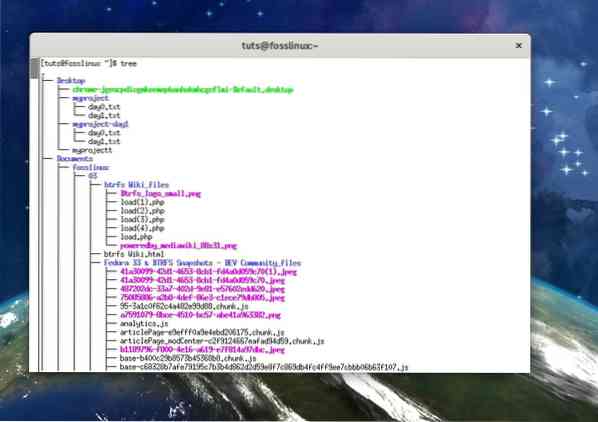
XTERM é um terminador popular que está em constante desenvolvimento há mais de duas décadas
Principais recursos do XTERM:
- Entre os emuladores de terminal mais antigos
- Rico em recursos
XTERM é o emulador padrão para o sistema X window. XTERM é uma boa escolha para instalações mínimas de Linux. Sua abordagem minimalista o torna uma boa escolha entre muitos usuários Linux.
Como instalar o XTERM
## Fedora $ sudo dnf install xterm ## distros baseadas em Ubuntu $ sudo apt install xterm ## CentOS $ sudo yum install xterm
8: Terminal Simples (st)
O emulador st ou Simple Terminal oferece exatamente o que você pede. ”Um emulador de terminal simples para interagir com sua distribuição Linux.”
Principais recursos do Terminal Simples:
- É superleve
- Suporte para leitura / gravação na área de transferência
- Suporte para fontes suavizadas
- É apoiado pelo Wayland
A principal característica que se destaca é a simplicidade, assim como o nome sugere. No entanto, não se confunda com o nome (terminal simples). Ele suporta 256 cores, suporte para manipulação de área de transferência, sequências de escape VT10X, atalhos, o conjunto de caracteres UTF-8 e personalização de fontes. Não é tão simples, eu acho!! O emulador de terminal St é para os administradores de sistema e usuários Linux que desejam comandos de terminal para falar e preferem um ambiente simples para trabalhar.
Como instalar st
## Ubuntu $ sudo apt install stterm
9: Alacritty
Alacritty é um emulador de terminal baseado em GPU considerado um dos emuladores mais rápidos. Os criadores da Alacritty esperam criar um emulador de plataforma cruzada, que é focado no desempenho e um emulador de terminal simples para usar. Algumas pessoas podem achar que é o melhor emulador, mas também demora para oferecer as opções de personalização de estilo.
Principais recursos do Alacritty:
- É um emulador de plataforma cruzada
- É considerado um dos emuladores mais rápidos
- Possui muitas opções de extensão
- Tem suporte para emojis coloridos

Alacritty pode ser considerado por alguns uma criança nova no bloco devido ao seu status de fase "beta". Alguns recursos que podem ser interessantes são a capacidade de clicar em um URL usando um teclado, realizar uma pesquisa e copiar o texto para a área de transferência. Você também pode tentar a pesquisa do Vi, e a funcionalidade de pesquisa permite que você encontre qualquer coisa no buffer de rolagem do Alacritty. Você também pode experimentar a funcionalidade de dica.
Como instalar o Alacritty:
Instalação de carga
Você pode instalá-lo diretamente através do cargo (gerenciador de pacotes do Rust)
carga instalar alacritty
Instalação manual
Clone o código-fonte
git clone https: // github.com / alacritty / alacritty.git cd alacritty
Instale o compilador Rust
substituição de rustup definir atualização estável de rustup estável
## Fedora dnf install cmake freetype-devel fontconfig-devel libxcb-devel g ++ ## Debian / Ubuntu apt-get install cmake pkg-config libfreetype6-dev libfontconfig1-dev libxcb-xfixes0-dev python3 ## Arch pacman -S cmake freetype2 fontconfig pkg-config make libxcb ## CentOS / RHEL yum install cmake freetype-devel fontconfig-devel libxcb-devel xcb-util-devel yum group install "Ferramentas de Desenvolvimento"
10: Kitty
Kitty é um emulador de terminal baseado em GPU, um emulador baseado em OpneGl programável com suporte para ligaduras, True color, renderização de imagem e extensões de protocolo.
Principais recursos do Kitty:
- É baseado em GPU, o que melhora a capacidade de resposta geral do emulador.
- Plataforma cruzada
- Oferece desempenho rápido
- É rico em recursos
O emulador Kitty é uma excelente opção para usuários avançados de teclado. O principal recurso do Kitty que faz parte desta lista é o desenvolvimento baseado em GPU. Ele descarrega a renderização para a GPU para diminuir a carga do sistema e diminui a utilização da CPU, o que melhora a rolagem e a capacidade de resposta geral.
Como instalar o Kitty:
## Ubuntu $ sudo apt install kitty ## Arch Linux $ sudo pacman -S kitty ## CentOS $ curl -L https: // sw.kovidgoyal.net / kitty / installer.sh | sh / dev / stdin
Emulador de bônus - rxvt-Unicode
rxvt-Unicode é o emulador para usuários Linux experientes. rxvt-Unicode é um emulador sólido sem falhas e apresenta gráficos bonitos.
Principais recursos do rxvt-Unicode:
- É multilingue
- Ele suporta várias cores e modo de transparência
- Suporta fontes personalizáveis, itálico e negrito
- Suporta extensões Perl
- É um emulador leve
A principal característica do rxvt-Unicode é que ele é sólido como um software. Quase não trava e está livre de falhas. Usuários experientes do Linux também o preferem porque o programa rxvt-Unicode principal é executado como um daemon, conservando os recursos do sistema. Os desenvolvedores podem adorar experimentar o suporte de extensões Perl, o que pode aumentar a produtividade.
Como instalar o rxvt-Unicode:
## Fedora $ sudo dnf install rxvt-unicode ## Ubuntu $ sudo apt install rxvt-unicode ## CentOS $ sudo yum install rxvt-unicode ## Arch Linux $ sudo pacman -S rxvt-unicode
Recapitular
A lista não é de forma alguma exaustiva. Existem muitos emuladores de terminal Linux com seguidores e usuários dedicados. Outros emuladores de terminal que poderiam facilmente ter entrado em minha lista incluem; xfce4-terminal, PuTTY, Tilda ou Yakuake.
O emulador de terminal padrão em distros Linux é sempre bom o suficiente para muitos usuários. Encontrar um emulador favorito requer que você teste vários emuladores antes de se decidir por um. Sua escolha pode ser informada pelos recursos que você deseja em um emulador e o sistema Windows ou ambiente de área de trabalho que você está executando.
Sinta-se à vontade para sugerir o emulador que você está executando para que possamos testá-lo.
 Phenquestions
Phenquestions



